השבתת הודעות Microsoft Windows 10 יכולה להיות ברכה אם יש לך נטייה לקבל הרבה מהן. תמיד יש לך אפשרות לבדוק את ההתראות בעצמך מאוחר יותר ולא צריך להתמודד עם ההתראות המסיחות את הדעת.
אל תבינו אותי לא נכון, הודעות הן כמובן שימושיות, אבל יש מקרים שהן גורמות יותר נזק מתועלת. בעזרת העצות הבאות, תוכל לכבות את כל סוגי ההתראות של Windows.
כיצד להשבית הודעות על בלון
כדי לכבות הודעות בלון לחץ על "חלונות" ו"ר" כדי לפתוח את לָרוּץ קופסא. ברגע שהוא פתוח, הקלד "regedit" והרישום של Windows אמור להיפתח. חפש בזהירות את המפתח הזה:
- HKEY_CURRENT_USER\Software\Microsoft\Windows\CurrentVersion\Explorer\Advanced
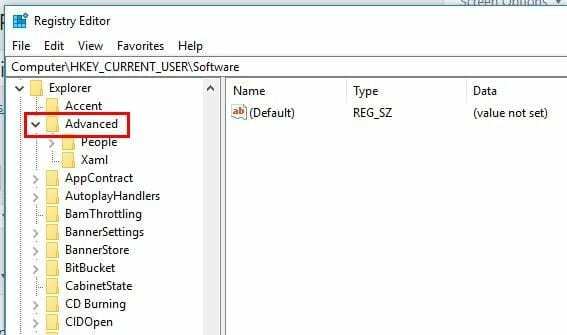
צור מפתח חדש על ידי לחיצה ימנית על החלונית הימנית ובחר "חָדָשׁ“, > “DWORD (ערך 32 סיביות)“.
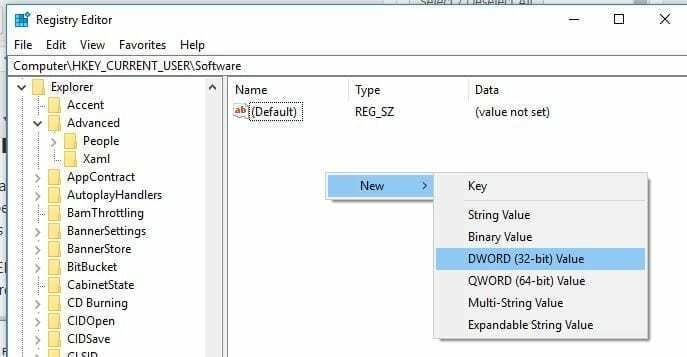
לאחר שיצרת אותו, תצטרך לתת לו את השם "הפעל עצות בלון“. תצטרך ללחוץ לחיצה ימנית על המפתח שיצרת לאחרונה וללחוץ על "לְשַׁנוֹת“. בתוך ה "נתוני ערך” בתיבה, ודא שהמספר שם הוא אפס. כדי שהשינויים יהיו קבועים, תצטרך להפעיל מחדש את המחשב.
כיצד לכבות את הודעות התג ב- Microsoft Edge
ניתן לראות התראות תג באפליקציות נתמכות של פלטפורמת Windows אוניברסלי ובלחצן מרכז הפעולות בשורת המשימות המציגות התראה שאפליקציה מסוימת צריכה להציג לך.
אם אתה מעדיף לא לראות את ההתראות האלה, תוכל לבטל אותן בקלות על ידי ביצוע הפעולות הבאות. הקש על מקש Windows ועל מקש I כדי לפתוח את אפליקציית ההגדרות. בחר "התאמה אישית” > “שורת המשימות" > כבה את "הצג תגים בלחצני שורת המשימות" אפשרות.
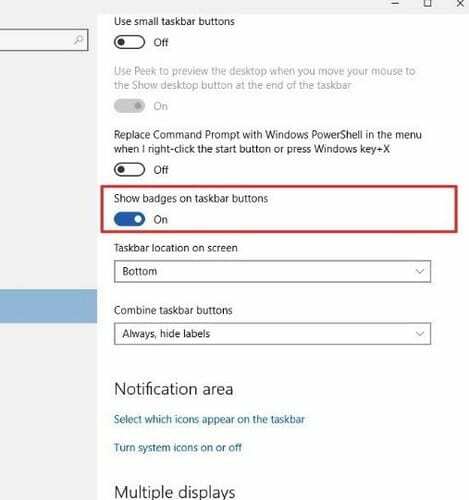
זכור כי הוראות אלה לא ימנעו מההתראות להופיע ב- מרכז פעילות לַחְצָן. כדי לכבות את סמלי האפליקציה והתג של הכפתור, תצטרך ללחוץ לחיצה ימנית על "מרכז פעילות" כפתור בפינה הימנית של שורת המשימות.
בחר אל תראה אפליקציות ואל תראה את מספר ההתראות החדשות. אם תגלול טיפה יותר למטה, תוכל גם להשבית את "הראה את האנשים שלי" התראות. פשוט כבה את האפשרות, וההודעות אמורות להיעלם.
כיצד להשבית הודעות כלליות
השבתת התראות כלליות היא גם משימה קלה. פשוט לחץ על "מרכז פעילות" סמל ולחץ על "כל ההגדרות" אפשרות.
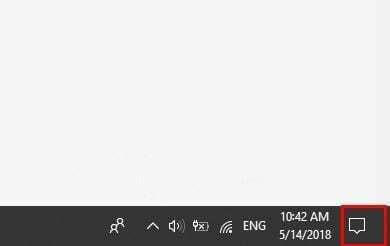
ברגע בהגדרות, בחר "מערכת” > “התראות ופעולות" בצד שמאל של התצוגה שלך. תחת "התראות", תראה את כל מה שאתה יכול לכבות עבורו התראות. לדוגמה, אתה יכול לכבות התראות עבור:
- הצג הודעות במסך הנעילה
- הצג תזכורות ושיחות VoIP נכנסות במסך הנעילה
- קבל התראות מאפליקציות ושולחים אחרים
- קבל טיפים, טריקים והצעות תוך כדי שימוש ב-Windows
- הראה לי את חוויית קבלת הפנים של Windows לאחר עדכונים ומדי פעם כשאני נכנס כדי להדגיש מה חדש ומוצע
כולם צריכים להיות מופעלים כברירת מחדל. פשוט לחץ על הכפתור כדי לכבות אותם במהירות. אם תגללו טיפה יותר למטה, תוכלו גם לכבות התראות משולחים כמו "קורטנה“, “חנות מיקרוסופט", “OneDrive" ועוד.
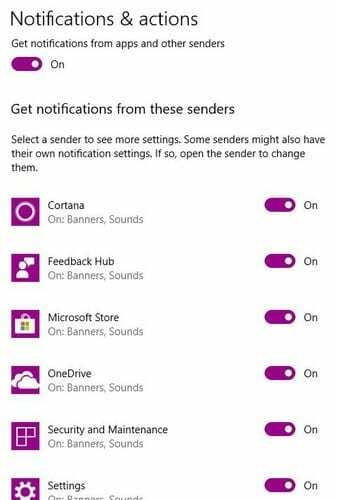
סיכום
הודעות נועדו לעדכן אותך, אבל לפעמים הן יכולות ללכת קצת רחוק מדי. עם הטיפים האלה, אתה סוף סוף יכול לשמור על ההתראות האלה תחת שליטה ולהתרכז בכל מה שאתה עושה.